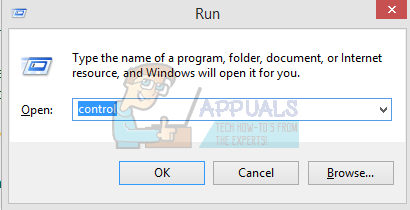Dacă tocmai ați văzut un program numit Vulcaninfo32 în meniul de pornire evidențiat ca un element nou, aveți încredere în noi că nu aveți de ce să vă faceți griji. Desigur, veți fi îngrijorat de modul în care a ajuns acolo fără permisiunea dvs. și care este scopul său dacă nu este un virus. Acest subiect a făcut pe mulți oameni să se întrebe, prin urmare, am decis să vă ajutăm să înțelegeți ce este de fapt și să vă ajutăm să decideți dacă ar trebui să îl păstrați sau nu.

Ce este Vulcaninfo 32?
Vulcaninfo32 este o aplicație frecvent întâlnită pe unitatea dvs. C din fișierele C: Program de pe sistemul dvs. Poate fi instalat de diverse firme, cum ar fi Intel, AMD și NVIDIA, ca actualizare a driverelor. Depinde de tipul de GPU pe care îl deține sistemul dvs. Este de obicei considerat ca o componentă suplimentară pentru aplicațiile grafice utilizate de Vulcan SDK. Dacă verificați site-ul oficial al Vulcan, puteți vedea că Vulcan este un API modern și o platformă grafică. Dezvoltatorul său este consorțiul Khronos.
Recent, Vulcaninfo.exe a apărut pe multe sisteme ca o aplicație independentă suplimentară. Cu toate acestea, este demn de remarcat faptul că această componentă a mai făcut parte din driverele grafice NVIDIA. Acest tip de aplicații se numesc API-uri.
API-urile sunt un grup de protocoale, rutine și instrumente utilizate pentru construirea diverselor aplicații software. Scopul lor principal este de a specifica modul în care componentele interacționează și sunt, de asemenea, utilizate pentru dezvoltarea componentelor GUI (interfață grafică de utilizator). SDK Vulcan este conceput ca un API de nivel scăzut pentru a vă ajuta jocurile să ruleze mai ușor și mai eficient. Prin urmare, motivul pentru care mărcile gigant GPU îl includ în actualizările de drivere.
Dacă ați instalat recent o placă grafică sau ați actualizat un driver grafic, acesta poate fi motivul pentru care Vulcaninfo32 a început să apară în meniul de pornire. PC-ul dvs. ar trebui să fie capabil să funcționeze fără acest software suplimentar, dar vă îmbunătățește doar jocul, astfel încât nu este nevoie să vă faceți griji.
Vulcaninfo vă poate deteriora computerul?
În mod normal, atunci când rulați o scanare antivirus, software-ul dvs. antivirus nu ar trebui să poată detecta această aplicație ca potențială amenințare. Cu toate acestea, ceea ce îi face pe utilizatori cu adevărat enervanți este că s-a instalat fără niciun prompt sau permisiune prealabilă. Tot ce face, este să provoace unele dezordini în meniul Start.
De asemenea, poate exista posibilitatea ca alte malware să se ascundă sub numele de Vulcaninfo. Puteți verifica acest lucru făcând clic pe proprietăți și verificând dacă editorul său este unul valid sau nu.
Rețineți că acesta nu este un proces vital al sistemului. Dacă vedeți că rulează tot timpul în procesele dvs. în managerul de activități, merită să vă uitați.
Ce pași ar trebui să iau dacă antivirusul meu îl solicită ca fiind rău intenționat?
Dacă nu găsiți niciun dezvoltator verificat pentru fișierul executabil, cel mai probabil este o aplicație falsă care exploatează numele Vulcan. Ar trebui să faceți o scanare antivirus dacă aveți îndoieli. Vă sfătuim întotdeauna să mențineți actualizate definițiile virusului tot timpul și să vă actualizați antivirusul ori de câte ori vă solicită acest lucru.
Deci, după toate acestea, îl pot șterge dacă vreau?
Dacă totul funcționează bine și antivirusul dvs. aprobă și executabilul, atunci nu există niciun motiv pentru a șterge aplicația. Cu toate acestea, dacă totuși doriți să îl ștergeți, nu există niciun rău în acest sens. Vă recomandăm să utilizați metoda corectă de dezinstalare găsită în panoul de control. Instalațiile cu forță brută pot provoca apariția unor erori, cum ar fi „Programul nu răspunde” sau „Eroare de aplicație”.
- Tot ce trebuie să faceți este să apăsați tasta Windows + R. Aceasta ar trebui să afișeze aplicația rulată. Tastați „Control”.
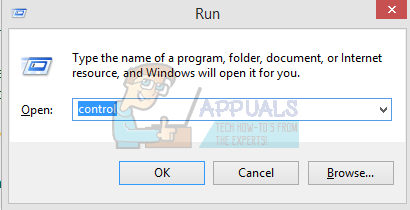
- După ce panoul de control este afișat, căutați printre opțiunile pentru Programe și caracteristici.

- Când faceți clic pe Programe și caracteristici, veți găsi toate aplicațiile instalate în computer. Puteți răsfoi prin ele până găsiți Vulcan. Faceți clic dreapta pe el și faceți clic pe dezinstalare și veți fi bine să mergeți.